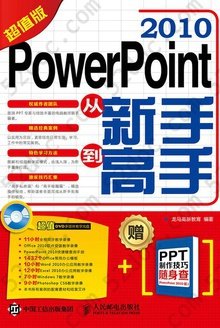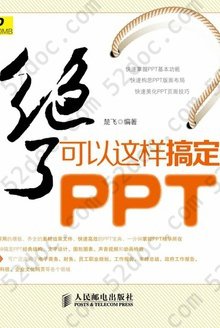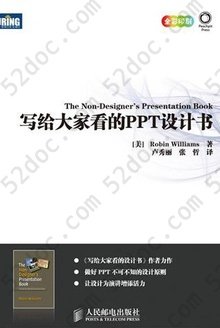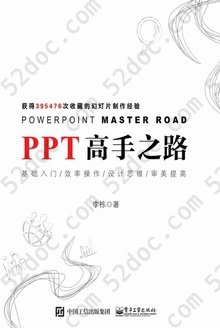注重体验与质量的电子书资源下载网站
分类于: 职场办公
简介

商业PPT设计完全学习手册 豆 0.0分
资源最后更新于 2020-03-29 02:34:50
作者:海天
出版社:出版社人民邮电出版社
出版日期:2013-03
ISBN:9787115302229
文件格式: pdf
标签: PPT
简介· · · · · ·
海天编著的《商业PPT设计完全学习手册》为PowerPoint 2007完全学习手册。本书中对PowerPoint 2007的各项核心技术与精髓内容进行了全面且详细的讲解,可以有效地帮助读者在最短的时间内掌握该软件的用法。《商业PPT设计完全学习手册》分为软件入门篇、进阶提高篇、核心攻略篇、高手终极篇和综合案例篇,主要内容包括:PowerPoint快速入门、演示文稿基本操作、文本内容格式设置、幻灯片的基本操作、图片对象基本操作、绘制与编辑图形对象、修饰与美化图形对象、应用SmartArt对象、表格对象特效设计、创建与编辑图表对象、幻灯片的媒体剪辑、设置幻灯片的主题、设置幻灯片的母版、应用超链接幻灯片、设计文稿动画特效、设计文稿切换特效、设置幻灯片的放映、打包发布演示文稿、PowerPoint公司简报案例、PowerPoint电子贺卡案例、PowerPoint电子相册案例、PowerPoint教学办公案例、PowerPoint营销推广案例、PowerPoint产品销售统计案例、PowerPoint广告宣传案例、PowerPoint商务实战案例等,读者学后可以融会贯通、举一反三,制作出更多更加精彩、完美的幻灯片效果。《商业PPT设计完全学习手册》结构清晰、语言简洁,适合于PowerPoint初、中级学习者,是希望学习演示文稿制作方法人员的首选工具书,同样也适用于各类大中专院校、培训班作为辅导教材。作者:海天。
目录
商业PPT设计完全学习手册
前言
软件入门篇
第1章 PowerPoint 2007快速入门
1.1 PowerPoint 2007基本知识
1.1.1 PowerPoint 2007基本概念
1.1.2 PowerPoint 2007常见术语
1.1.3 PowerPoint 2007新增功能
1.1.4 PowerPoint 2007应用特点
1.2 PowerPoint 2007基本操作
1.2.1 启动PowerPoint 2007
1.2.2 退出PowerPoint 2007
1.3 认识PowerPoint 2007工作界面
1.3.1 快速访问工具栏
1.3.2 功能区
1.3.3 幻灯片编辑区
1.3.4 大纲与幻灯片窗格
1.3.5 标题栏
1.3.6 备注栏
1.3.7 状态栏
1.4 掌握视图方式
1.4.1 普通视图
1.4.2 备注页视图
1.4.3 幻灯片浏览视图
1.4.4 幻灯片放映视图
1.4.5 幻灯片母版视图
1.4.6 讲义母版视图
1.4.7 备注母版视图
1.5 使用帮助
1.5.1 打开“PowerPoint 2007帮助”任务窗格
1.5.2 使用“PowerPoint 2007帮助”任务窗格
第2章 演示文稿基本操作
2.1 创建演示文稿
2.1.1 创建空白演示文稿
2.1.2 运用已安装的主题创建
2.1.3 运用已安装的模板创建
2.1.4 运用现有演示文稿创建
2.1.5 运用自定义模板创建
2.2 保存演示文稿
2.2.1 保存演示文稿
2.2.2 另存为演示文稿
2.2.3 保存为PowerPoint 97-2003格式
2.2.4 自动保存演示文稿
2.2.5 加密保存演示文稿
2.3 打开和关闭演示文稿
2.3.1 打开演示文稿
2.3.2 关闭演示文稿
2.4 制作个性化工作界面
2.4.1 调整快速访问工具栏位置
2.4.2 隐藏功能选项板
2.4.3 显示/隐藏对象
2.4.4 自定义快速访问工具栏
第3章 文本内容格式设置
3.1 文本基本操作
3.1.1 在占位符中输入文本
3.1.2 在文本框中添加文本
3.1.3 从外部导入文本
3.1.4 设置文本字体
3.1.5 设置文本颜色
3.1.6 设置文本删除线
3.1.7 设置文字阴影
3.1.8 设置文本上下标
3.1.9 设置文本下划线
3.2 编辑文本对象
3.2.1 选取文本
3.2.2 移动文本
3.2.3 删除文本
3.2.4 恢复文本
3.2.5 复制和粘贴文本
3.2.6 查找和替换文本
3.2.7 插入页眉和页脚
3.3 美化段落文本
3.3.1 设置段落行距和间距
3.3.2 设置换行格式
3.3.3 设置段落对齐
3.3.4 设置段落缩进
3.3.5 设置文字对齐
3.3.6 设置文字方向
3.4 添加项目符号
3.4.1 添加常用项目符号
3.4.2 添加图片项目符号
3.4.3 添加自定义项目符号
3.4.4 添加常用项目编号
进阶提高篇
第4章 幻灯片的基本操作
4.1 插入幻灯片
4.1.1 通过选项新建幻灯片
4.1.2 通过命令新建幻灯片
4.1.3 通过快捷键新建幻灯片
4.2 编辑幻灯片
4.2.1 选择幻灯片
4.2.2 移动幻灯片
4.2.3 复制幻灯片
4.2.4 删除幻灯片
4.2.5 播放幻灯片
第5章 图片对象基本操作
5.1 编辑剪贴画
5.1.1 插入剪贴画
5.1.2 编辑剪贴画
5.2 插入与编辑外部图片
5.2.1 插入图片
5.2.2 设置图片格式
5.2.3 设置图片样式
5.2.4 调整图片
5.3 编辑艺术字
5.3.1 插入艺术字
5.3.2 设置艺术字形状
5.3.3 更改艺术字样式
第6章 绘制与编辑图形对象
6.1 绘制自选图形
6.1.1 绘制矩形图形
6.1.2 绘制直线图形
6.1.3 绘制笑脸形状
6.1.4 绘制箭头形状
6.1.5 绘制公式形状
6.1.6 绘制标注形状
6.2 设置图形排序
6.2.1 将图形置于顶层
6.2.2 将图形上移一层
6.2.3 将图形置于底层
6.2.4 将图形下移一层
6.3 编辑图形对象
6.3.1 设置图形的对齐与分布模式
6.3.2 设置图形翻转效果
6.3.3 设置图形旋转效果
6.3.4 组合图形与取消组合
6.3.5 设置图形样式
6.4 创建和编辑相册
6.4.1 创建相册
6.4.2 编辑相册
第7章 修饰与美化图形对象
7.1 调整自选图形
7.1.1 复制图形对象
7.1.2 删除图形对象
7.1.3 移动图形对象
7.1.4 调整图形大小
7.2 修饰自选图形
7.2.1 添加渐变填充效果
7.2.2 添加形状填充效果
7.2.3 添加纹理填充效果
7.2.4 运用纯色填充图形
7.2.5 设置图形轮廓颜色
7.3 设置图形三维效果
7.3.1 设置图形阴影效果
7.3.2 设置图形映像效果
7.3.3 设置图形发光效果
7.3.4 设置柔化边缘效果
7.3.5 设置三维旋转效果
核心攻略篇
第8章 应用SmartArt对象
8.1 插入SmartArt图形
8.1.1 插入列表图形
8.1.2 插入流程图形
8.1.3 插入循环图形
8.1.4 插入层次结构图形
8.1.5 插入关系图形
8.1.6 插入矩阵图形
8.1.7 插入棱锥图图形
8.2 编辑SmartArt文本框
8.2.1 在文本窗格中输入文本
8.2.2 隐藏文本窗格
8.3 编辑SmartArt图形
8.3.1 添加形状
8.3.2 设置级别
8.3.3 更改图形布局
8.3.4 设置SmartArt图形样式
8.3.5 将文本转换为SmartArt图形
第9章 表格对象特效设计
9.1 创建表格
9.1.1 在幻灯片内插入表格
9.1.2 用占位符插入表格
9.1.3 输入文本
9.2 导入外部表格
9.2.1 导入Word表格
9.2.2 复制Word表格
9.2.3 导入Excel表格
9.3 编辑表格
9.3.1 选择表格
9.3.2 插入/删除行或列
9.3.3 合并/拆分单元格
9.3.4 调整行高或列宽
9.3.5 设置表格尺寸
9.3.6 设置表格排列方式
9.4 设置表格效果
9.4.1 设置主题样式
9.4.2 设置表格底纹
9.4.3 设置表格边框
9.4.4 设置边框线条宽度
9.4.5 设置文本对齐方式
9.4.6 设置表格特殊效果
9.5 设置表格文本样式
9.5.1 设置快速样式
9.5.2 设置表格文本填充
9.5.3 设置表格文本轮廓
9.5.4 设置表格文本效果
第10章 创建与编辑图表对象
10.1 创建图表对象
10.1.1 创建柱形图
10.1.2 创建折线图
10.1.3 创建条形图
10.1.4 创建面积图
10.1.5 创建曲面图
10.1.6 创建圆环图
10.2 编辑图表
10.2.1 输入数据
10.2.2 设置数字格式
10.2.3 调整数据表的大小
10.2.4 插入行或列
10.2.5 删除行或列
10.3 设置图表布局
10.3.1 添加图表标题
10.3.2 添加坐标轴标题
10.3.3 设置图例
10.3.4 添加数据标签
10.3.5 添加趋势线
10.3.6 设置图表布局
第11章 幻灯片的媒体剪辑
11.1 插入和剪辑声音
11.1.1 插入文件中的声音
11.1.2 插入剪辑中的声音
11.1.3 插入录制的声音
11.1.4 设置声音连续播放
11.1.5 设置声音音量
11.2 插入和剪辑视频
11.2.1 添加剪辑管理器中的视频
11.2.2 添加文件中的视频
11.2.3 设置视频属性选项
11.2.4 设置放映时隐藏影片
11.2.5 设置影片选项
11.3 设置视频效果
11.3.1 调整视频亮度和对比度
11.3.2 设置视频颜色
11.3.3 设置视频样式
11.4 插入和剪辑动画
11.4.1 添加Flash动画
11.4.2 放映Flash动画
第12章 设置幻灯片的主题
12.1 设置幻灯片主题
12.1.1 设置内置主题模板
12.1.2 应用硬盘中的模板
12.1.3 将主题应用到选定幻灯片
12.1.4 应用Office Online上的主题
12.1.5 保存当前主题
12.2 设置主题模板颜色
12.2.1 将主题设置为跋涉
12.2.2 将主题设置为穿越
12.2.3 将主题设置为流畅
12.2.4 新建主题颜色
12.3 设置主题字体特效
12.3.1 将标题字体设置为方正姚体
12.3.2 将标题字体设置为微软雅黑
12.3.3 将标题字体设置为幼圆
12.3.4 新建主题字体
第13章 设置幻灯片的母版
13.1 设置幻灯片背景
13.1.1 设置纯色背景
13.1.2 设置渐变背景
13.1.3 应用背景样式
13.1.4 设置纹理背景
13.1.5 设置图片背景
13.2 编辑幻灯片母版
13.2.1 复制幻灯片母版
13.2.2 设置项目符号
13.2.3 编辑占位符
13.2.4 自定义幻灯片母版
13.3 应用母版视图
13.3.1 应用讲义母版
13.3.2 应用备注母版
高手终极篇
第14章 应用超链接幻灯片
14.1 创建超链接
14.1.1 插入超链接
14.1.2 删除超链接
14.1.3 添加动作按钮
14.2 编辑超链接
14.2.1 更改超链接
14.2.2 设置超链接格式
14.3 链接到其他对象
14.3.1 链接到演示文稿
14.3.2 链接到电子邮件
14.3.3 链接到网页
14.3.4 链接到新建文档
14.3.5 设置屏幕提示
第15章 设计文稿动画特效
15.1 添加动画效果
15.1.1 添加飞入动画效果
15.1.2 添加淡出动画效果
15.1.3 添加压缩动画效果
15.1.4 添加浮动动画效果
15.1.5 添加混色动画效果
15.1.6 添加透明动画效果
15.1.7 添加阶梯状动画效果
15.1.8 添加螺旋飞出动画效果
15.2 编辑动画效果
15.2.1 修改动画效果
15.2.2 设置动画效果选项
15.2.3 设置动画计时
15.2.4 显示或隐藏高级日程表
15.3 设置动画路径
15.3.1 添加五角星动作路径
15.3.2 添加弯曲的星形动作路径
15.3.3 绘制自定义路径
第16章 设计文稿切换特效
16.1 细微型切换效果
16.1.1 添加切出切换效果
16.1.2 添加淡出切换效果
16.1.3 添加推进切换效果
16.1.4 添加分割切换效果
16.1.5 添加菱形切换效果
16.2 华丽型切换效果
16.2.1 添加溶解切换效果
16.2.2 添加棋盘切换效果
16.2.3 添加随机水平条切换效果
16.3 切换效果选项设置
16.3.1 设置切换声音
16.3.2 设置切换速度
16.3.3 中央向上下展开
16.3.4 切换与定位幻灯片
第17章 幻灯片放映设置
17.1 放映幻灯片
17.1.1 从头开始放映
17.1.2 从当前幻灯片开始放映
17.1.3 从自定义幻灯片开始放映
17.2 幻灯片放映方式
17.2.1 演讲者放映
17.2.2 观众自行浏览
17.2.3 在展台浏览
17.2.4 设置循环放映
17.2.5 设置换片方式
17.2.6 放映指定幻灯片
17.2.7 幻灯片缩略图放映
17.3 幻灯片放映设置
17.3.1 隐藏和显示幻灯片
17.3.2 演示文稿排练计时
17.3.3 录制旁白
第18章 打包发布演示文稿
18.1 设置打印页面
18.1.1 设置幻灯片的大小
18.1.2 设置幻灯片的方向
18.1.3 设置幻灯片的宽度和高度
18.1.4 设置幻灯片的编号起始值
18.2 演示文稿的打印设置
18.2.1 设置打印选项
18.2.2 设置打印内容
18.2.3 设置显示比例
18.2.4 设置幻灯片边框
18.2.5 设置上下翻页与关闭打印预览窗口
18.2.6 设置打印范围
18.3 设置演示文稿的输出方式
18.3.1 设置以网页形式输出
18.3.2 打包演示文稿
18.3.3 输出为图形文件
18.3.4 通过电子邮件形式输出演示文稿
综合案例篇
第19章 PowerPoint公司简报案例
19.1 工作会议报告
19.1.1 制作工作会议报告内容
19.1.2 添加超链接
19.1.3 添加动画效果
19.2 公司简介
19.2.1 制作幻灯片首页
19.2.2 制作第2张幻灯片
19.2.3 添加动画效果
19.3 财务报告
19.3.1 制作幻灯片首页
19.3.2 在幻灯片中添加图表
19.3.3 添加动画效果
第20章 PowerPoint电子贺卡案例
20.1 制作生日贺卡
20.1.1 制作幻灯片首页
20.1.2 制作第2张幻灯片
20.1.3 添加动画效果
20.2 制作情人节贺卡
20.2.1 制作第1张幻灯片
20.2.2 制作第2张幻灯片
20.2.3 添加动画效果
20.3 制作中秋节贺卡
20.3.1 设置背景图片
20.3.2 添加幻灯片内容
20.3.3 添加动画效果
第21章 PowerPoint电子相册案例
21.1 制作旅游相册
21.1.1 新建旅游相册
21.1.2 制作旅游相册首页
21.1.3 添加动画效果
21.2 制作儿童相册
21.2.1 新建儿童相册
21.2.2 制作儿童相册首页
21.2.3 添加动画效果
21.3 制作婚纱相册
21.3.1 新建婚纱相册
21.3.2 制作婚纱相册首页
21.3.3 添加动画效果
第22章 PowerPoint教学办公案例
22.1 制作文学教学课件
22.1.1 制作幻灯片首页
22.1.2 制作第2张幻灯片
22.1.3 添加动画效果
22.2 制作软件教学课件
22.2.1 制作幻灯片首页
22.2.2 制作其他幻灯片
22.2.3 添加动画效果
22.3 制作化学课件
22.3.1 制作幻灯片首页
22.3.2 制作第2张幻灯片
22.3.3 添加动画效果
第23章 PowerPoint营销推广案例
23.1 公司营销策划书
23.1.1 设置背景格式
23.1.2 输入相应内容
23.1.3 添加动画效果
23.2 制作空调推广
23.2.1 添加幻灯片
23.2.2 添加相应内容
23.2.3 添加动画效果
23.3 制作手机推广
23.3.1 制作幻灯片首页
23.3.2 添加第2张幻灯片内容
23.3.3 添加动画效果
第24章 PowerPoint产品销售统计案例
24.1 阳光房产年度销售统计
24.1.1 插入图表
24.1.2 编辑图表
24.1.3 添加动画效果
24.2 汽车销售统计
24.2.1 设置幻灯片背景格式
24.2.2 插入与编辑图表
24.2.3 添加动画效果
24.3 电脑销售统计
24.3.1 制作幻灯片背景
24.3.2 插入与编辑图表
24.3.3 添加动画效果
第25章 PowerPoint广告宣传案例
25.1 茶文化宣传
25.1.1 制作幻灯片首页
25.1.2 制作第2张幻灯片
25.1.3 添加动画效果
25.2 数码相机宣传
25.2.1 制作第1张幻灯片
25.2.2 制作第2张幻灯片
25.2.3 添加动画效果
25.3 汽车宣传
25.3.1 制作幻灯片首页
25.3.2 制作第2张幻灯片
25.3.3 添加动画效果
第26章 PowerPoint商务实战案例
26.1 商务计划报告
26.1.1 制作幻灯片背景
26.1.2 在幻灯片中添加内容
26.1.3 添加动画效果
26.2 果蔬行业发展分析
26.2.1 制作幻灯片首页
26.2.2 制作其他幻灯片
26.2.3 添加动画效果
26.3 销售业绩报告
26.3.1 设置背景格式
26.3.2 制作报告内容
26.3.3 添加动画效果